Gerçekten çok önemli bir şeyi sildiğinizi fark ettiğinizde bir anlığına çok korkunç bir hisse kapılırsınız ancak günümüzün teknoloji meraklısı, bulut bağlantılı dünyasında hiç bir şey aslında sonsuza dek “gitti” sayılmaz – bazen dijital dosyaları gittikleri yerden geri getirebilirsiniz eğer bir dizi Android veri kurtarma aracının nasıl kullanılacağını biliyorsanız. Bu yazımızda size Android telefonlarda silinen dosyalarınızı nasıl kurtarabileceğinizin bir kaç yolunu derledik.
Yine de %100 garanti yoktur ve Android veri kurtarma işlemine nasıl yaklaşacağınız, yüklediğiniz uygulamalara ve dosyalarınızın nereden silindiğine bağlıdır. Bu kılavuzu veri türleri etrafında organize ettik ve sizi iş için en iyi yerleşik ve üçüncü taraf veri kurtarma araçlarından bazılarıyla tanıştırmayı düşünüyoruz.
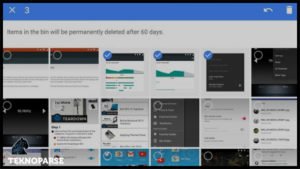
1. Google Fotoğraflar’dan silinen görüntüleri kurtarın
Bir Android kullanıcısıysanız, fotoğraflarınız için uygulamanın hemen içinde bulununan “undelete” adlı bir araç bulunan Google Fotoğraflar’ı kullanıyorsanız, uygulama menüsünden Çöp Kutusu’nu seçin, sonra dijitalden geri getirmek istediğiniz resme dokunun ve basılı tutun, ardından “Restore” tuşuna dokunun (sağ üstte).
Ne yazık ki bu Android veri kurtarma yöntemi yalnızca bulut yedekleme etkin durumdayken çalışır (Ayarlar aracılığıyla) ve yalnızca son 60 günde silinen görüntüleri kurtarabilirsiniz. Fotoğraf yedeklemesinin sürekli açık olması için mükemmel bir neden (bu konuda daha fazla ayrıntı için son ipucuna bakın).
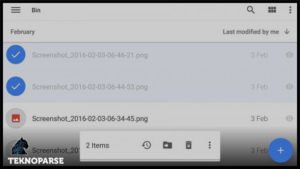
2. Silinen dosyaları Google Drive’dan kurtarın
Google Drive’daki bir resmi yanlışlıkla sildiniz mi? Google Fotoğraflar’ın içinde olduğu gibi geri getirebilirsiniz – uygulama menüsünü açın, listeden Çöp Kutusu öğesini seçin ve ardından geri yükleme simgesine dokunun (etrafında dairesel bir ok bulunan bir saat gibi görünür).
Google, dosyaların “sınırlı bir süre” süreyle saklandığını ancak tam da belirgin bir süre olmadığını söylüyor – silinen dosyaların en az birkaç ay saklandığı görünüyor. Google Fotoğraflar da olduğu gibi, isterseniz silinmiş dosyaların aynı sayfasına web tarayıcınız üzerinden erişebilirsiniz.
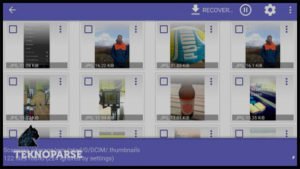
3. Dosyalarınızı bulmak için DiskDigger kullanın
Silinen dosya sahip olduğunuz tek kopyaysa, yardım almak için üçüncü taraf bir Android veri kurtarma aracına dönebilirsiniz ve telefonunuzu rootlamanızı gerektirmeyen en iyilerden dosya kurtarıcılardan biri DiskDigger‘dır. Fotoğraflara odaklanır, ancak cihazınız rootlanmış ise, silinen videoların izlerini de alabilir.
Uygulamanın kullanımı zor değil – sadece temel taramayı çalıştırın ve ne bulduğunu görün. Ayarlar aracılığıyla (dişli simgesinin arkasında), arama için tarih aralığı ve minimum dosya boyutu gibi bazı parametreler belirleyebilirsiniz (ilgilenmediğiniz gerçekten küçük dosyaları hariç tutmak için).
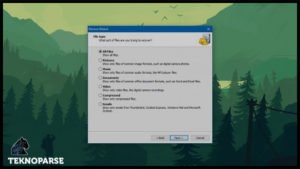
4. Dosyalarınızı bulmak için Recuva’yı kullanın
Silinen dosyalarınızı geri alma konusunda hala bir şansınız yoksa, masaüstü uygulamasına dönmek veya ücretsiz veri kurtarma programlarına gitmeyi düşünüyorsanız, Recuva en iyi adresiniz. Telefonunuzu bilgisayarınıza takın veya sadece hafıza kartını çıkarın ve Recuva‘yı çalıştırın.
Önce görünen adım adım sihirbazı belirli dosya türlerini arar veya tercih ederseniz daha ayrıntılı bir arama için gelişmiş moda geçebilirsiniz. Silinen dosya dahili depolama yerine bir hafıza kartındaysa, geri alma şansınız daha yüksektir.

5. Silinen oyunları kurtarın
Yanlışlıkla sildiğiniz kaydedilmiş oyunları geri almak için,en iyi görüşme bağlantı noktanız aslında oyunun geliştiricisidir – ister bir yazılım stüdyosu isterse tek kişilik bir ekip olsun, seçenekleriniz hakkında bilgi almak için bir tür destek seçeneği olmalıdır. Buradan oyununuzu kurtarmak için en iyi yolu öğrenebilirsiniz
Oyun herhangi bir dahili kurtarma aracı içermiyorsa ve DiskDigger ve Recuva gibi veri kurtarma araçlarının hoşuna gidemezse, şansınız kalmayabilir – gelecekte Google Play‘de oturum açın (Eğer bu seçenek mevcut ise) kayıtlı oyunlarınızı bulutta tutmak ve cihazlar arasında eşitlemek için kullanılır.
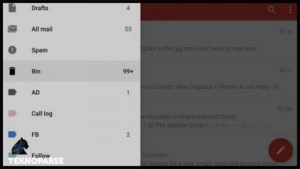
6. Silinen e-postaları kurtar
Teoride, Android cihazınızdaki silinmiş e-postaların geri alınması bir sorun olmamalıdır: hemen hemen tüm Android e-posta istemcileri mesajları bulutta tutacak ve silinen mesajları geri yüklemenizi sağlayan bir tür ‘geri dönüşüm kutusu’ seçeneği içerecektir. Ancak bu seçenek e-postaları sadece belirli bir süre veri tabanında tutar.
Örneğin, Gmail’de, en son silinen mesajları görmek için uygulama menüsünden Çöp Kutusu seçeneğine dokunun; Android için Outlook‘ta, aynı şekilde çalışan bir ‘Silinmiş Öğeler‘ klasörü var. Tercih ettiğiniz e-posta uygulamanızın içine bakın ve silinen mesajlarınızı kurtarırken benzer bir özellik ile karşılaşmalısınız.
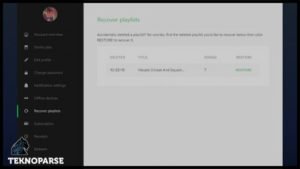
7. Silinen müziği bir Android cihazda kurtarma
Dosyaları doğrudan Android cihazınızdaki yerel depolama alanından silmişseniz, veri kurtarma araçları Recuva ve DiskDigger en iyi tercih edebileceğiniz uygulamalardır, aksi halde müziklerinizi yönetmek için kullandığınız uygulamanın içine bakın. Elbette tüm izleriniz yine de bulutta saklanır.
Google’ın Android’deki varsayılan oynatıcı olan Play Music uygulaması, silinen parçaları 28 güne kadar kurtarmanıza olanak tanır, ancak bunu yapmak için web arayüzüne gitmeniz gerekir. Bu arada Spotify, silinen çalma listelerini geri getirmenize izin verir, ancak yine de web’deki hesabınızdan giriş yapmanız gerekir.

8. İndirilen dosyaları kurtarın
‘İndirilenler’ klasörü, Android’de dosya sistemine doğrudan erişebileceğiniz birkaç yerden biridir – buradan bir şey sildiyseniz ve DiskDigger ve Recuva gibi Android veri kurtarma uygulamaları bulamazsa, o zaman ‘ geri alma konusunda muhtemelen şansınız kalmamış olabilir.
Üçüncü taraf bir dosya yöneticisi kullanıyorsanız, bir ihtimal olabilir: ES Dosya Gezgini, Araçlar menüsünde bir geri dönüşüm kutusu özelliği içerir, ancak bunların tümü kullanmaz. Seçeneğin uygun olup olmadığını görmek için, dosya yöneticinizle birlikte gelen yardım sayfalarına bakın.

9. Silinen kişileri kurtarın
Google’ın tüm Android kişilerinizi – ve muhtemelen – silindiğini varsayarsak, silinenleri geri almak zor değildir. Web’deki Google Rehber’e gitmeniz, Diğer düğmesini tıklayıp “Kişileri geri yükle” seçeneğini seçmeniz gerekir. Bu, belirli bir zaman noktasına geri dönmenizi sağlar.
Aksi takdirde, yalnızca onları gizlemediğinizden emin olun – uygulama menüsünü açın, ‘Görüntülenecek Kişiler’i seçin ve hangi kişilerinizin gösterileceğini ve hangi uygulamalardan birini seçebilirsiniz. Herkesi dijital adres defterinizde görmek için listedeki “Tüm Kişileri” seçin.

10. Yedeklerinizi açın
Önlemek, geri döndürmekten daha kolaydır, bu nedenle yedekleri koymak her zaman Android cihazınızdan silinen dosyaları tekrar geri alabilmenizi sağlamanın en iyi yoludur. Şüphesiz, dosyalarınız çoktan kaybedilmişse, iş işten geçmiştir, ancak gelecek için de bahsetmeye değer.
Örneğin, Dumpster gibi uygulamalar telefonunuz için geri dönüşüm kutusu görevi görür, ancak herhangi bir silme işleminden önce yüklenmesi gerekir. Ayrıca, Ayarlar’da Yedekle ve sıfırla seçeneğine giderseniz ve bazı üçüncü taraf uygulama verileri de dahil edildiğinde Android’in kendisi verilerinizin çoğunu yedekleyebilir.

